
Talaan ng mga Nilalaman:
- May -akda Lynn Donovan [email protected].
- Public 2024-01-18 08:30.
- Huling binago 2025-01-22 17:44.
Gamitin ang Format Painter
- Piliin ang teksto o graphic na mayroong pag-format na gusto mong kopyahin. Tandaan: Kung gusto mong kopyahin ang teksto pag-format , pumili ng bahagi ng isang talata.
- Sa tab na Home, i-click Pintor ng Format .
- Gamitin ang brush upang ipinta sa isang seleksyon ng teksto o mga graphics upang ilapat ang pag-format .
- Para huminto pag-format , pindutin ang ESC.
Tungkol dito, ano ang format na pintor?
Pintor ng Format ay ginagamit kapag gusto mong kopyahin pag-format mula sa isang item patungo sa isa pa. Halimbawa kung mayroon kang nakasulat na teksto sa Word, at mayroon ka nito na-format gamit ang isang partikular na uri ng font, kulay, at laki ng font na maaari mong kopyahin iyon pag-format sa isa pang seksyon ng teksto sa pamamagitan ng paggamit ng Pintor ng Format kasangkapan.
Sa tabi sa itaas, saan matatagpuan ang pindutan ng Format Painter? Pumunta sa tab na Home at sa loob ng grupong Clipboard, mag-click sa Pintor ng Format . Mag-click sa hugis kung saan mo gustong kopyahin ang pag-format.
Higit pa rito, bakit ang format na pintor ay hindi gumagana sa Excel?
Pintor ng format ay hindi gumagana kapag nag-paste ka ng Espesyal na formula at lumalabas ang Green Triangle sa isang sulok ng cell. Ang dahilan sa likod ay ang mga nilalaman ng cell ay lumalabag sa isa sa Excel mga panuntunan sa pagsusuri ng error. Excel Naka-on ang panuntunan bilang default. Pagkatapos nito ay maaari mong gamitin format na pintor pati na rin ang formula sa mga cell na ito.
Ano ang shortcut key ng format na pintor?
Ang shortcut para sa pagkopya pag-format ay Ctrl+Shift+C at ang shortcut para sa Ang pag-paste ay Ctrl+Shift+V.
Inirerekumendang:
Mayroon bang format na pintor sa Gmail?

I-format ang pintor sa Google Docs at I-drag ang &Dropimages sa Drawings. Magagamit na ngayon ang mga sumusunod na feature sa mga domain ng Google Apps: Painter ng format: Binibigyang-daan ka ng Formatpainter na kopyahin ang estilo ng iyong teksto, kabilang ang font, laki, kulay at iba pang mga opsyon sa pag-format at ilapat ito sa ibang lugar sa iyong dokumento
Para saan ginagamit ang PNG file format?

Ang PNG file ay isang image file na nakaimbak sa Portable Network Graphic (PNG) na format. Naglalaman ito ng abitmap ng mga naka-index na kulay at na-compress na may losslesscompression na katulad ng a. GIF file. Ang mga PNG file ay karaniwang ginagamit upang mag-imbak ng mga web graphics, digital na litrato, at mga larawang may transparent na background
Ang Google sheets ba ay may format na pintor?

Google Sheets: Format Painter Saves the Day. Kapag nagdidisenyo ng spreadsheet, malamang na kailangan mo ng maraming mga cell upang magkaroon ng parehong pag-format. Iyon ay ang parehong laki ng font, kulay ng background, atbp… Ang format na painter ay isang tool na madalas kong ginagamit upang matulungan akong gawing spiffy ang aking mga spreadsheet
Paano ko gagamitin ang Adobe format na pintor?

Paano Gamitin ang Format Painter – Gamit ang tool Piliin ang teksto na may tamang format. Tiyaking nasa Edit Mode ka. Piliin ang Format Painter. Pindutin nang matagal ang kaliwang pindutan ng mouse at i-drag ang iyong cursor sa ibabaw ng teksto na ia-update. Bitawan ang iyong pindutan ng mouse at ang mga pagbabago ay magkakabisa
Anong format ang ginagamit ng ps4 para sa external hard drive?
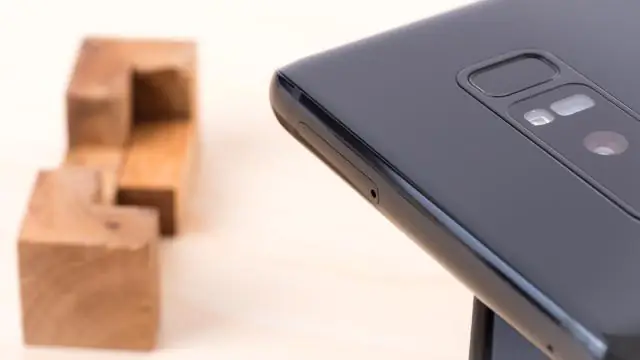
FAT32 Pagkatapos, paano ko ipo-format ang aking panlabas na hard drive para sa PlayStation 4? I-format ang Iyong Hard Drive Tumungo sa Mga Setting > Mga Device > Mga USB Storage Device at piliin ang iyong panlabas na hard drive.
